Nastavte si svoj účet Google
Po zaregistrovaní do služby Google je čas prejsť do nastavení účtu. V skutočnosti neexistuje toľko nastavení, ktoré sú potrebné pre pohodlnejšie využívanie služieb Google. Pozrime sa na ne podrobnejšie.
Prihláste sa do svojho účtu Google.
Podrobnejšie: Prihláste sa do svojho účtu Google
Kliknite na okrúhle tlačidlo s veľkým písmenom vášho mena v pravom hornom rohu obrazovky. V zobrazenom okne kliknite na "Môj účet".
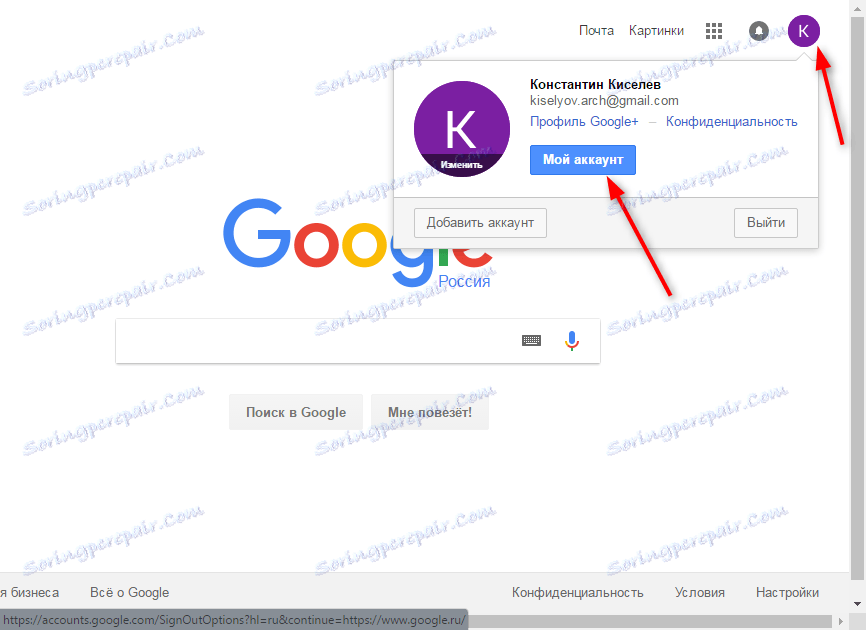
Pred otvorením stránky nastavení účtu a nástrojov zabezpečenia. Kliknite na položku Nastavenia účtu.
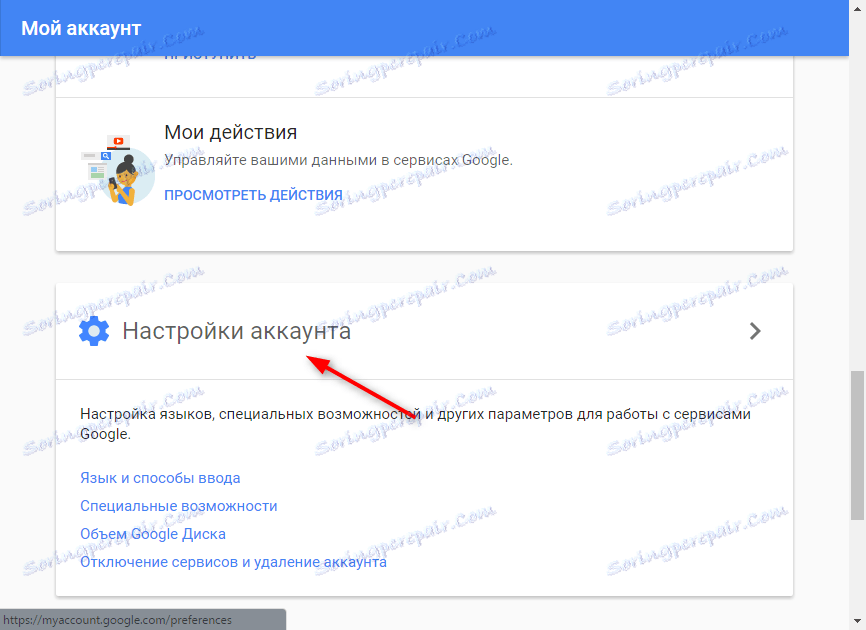
obsah
Jazyk a metódy vstupu
V sekcii "Jazyk a metódy vstupu" sú len dve zodpovedajúce sekcie. Kliknite na tlačidlo "Jazyk". V tomto okne môžete vybrať jazyk, ktorý chcete používať predvolene, a do zoznamu, ktorý chcete použiť, pridať ďalšie jazyky.
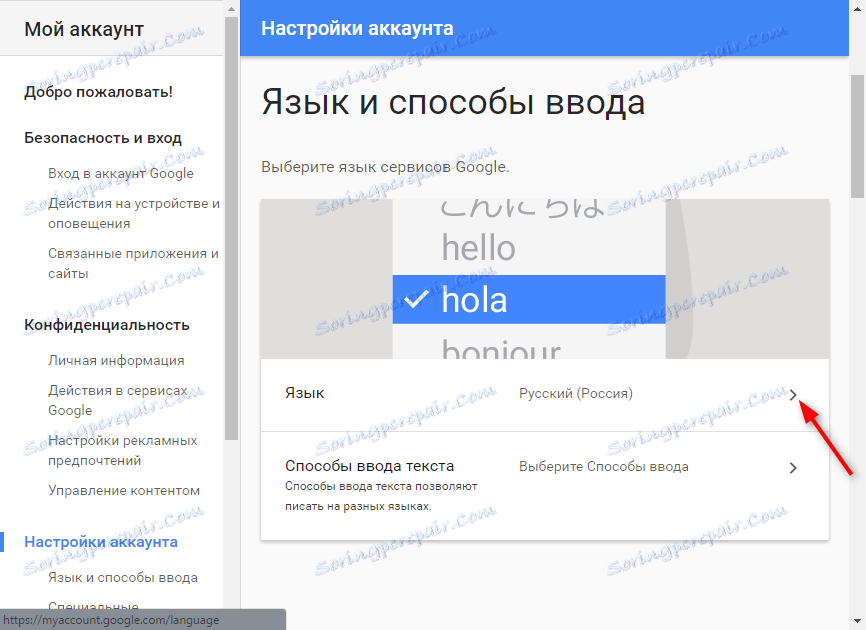
Ak chcete priradiť predvolený jazyk, kliknite na ikonu ceruzky a z rozbaľovacieho zoznamu vyberte jazyk.
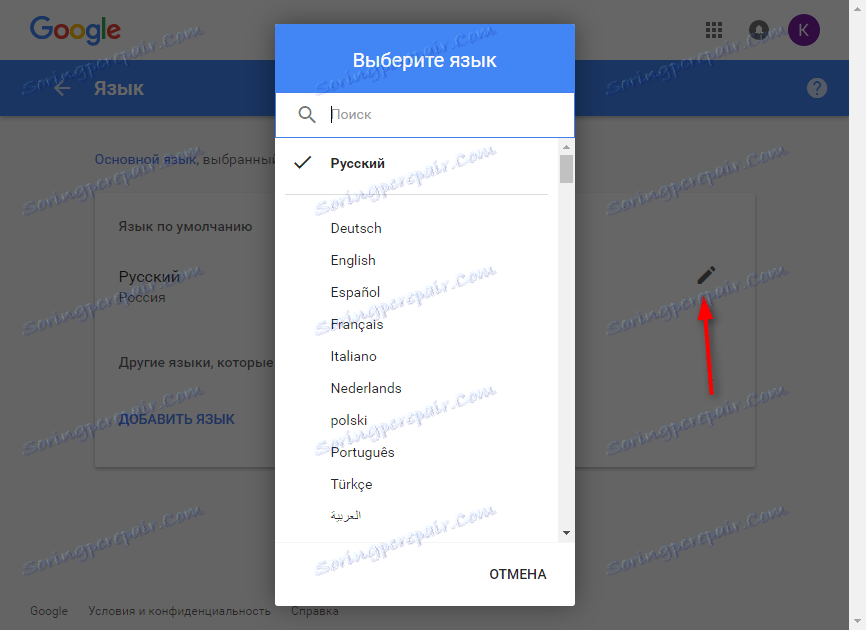
Kliknutím na tlačidlo "Pridať jazyk" pridajte do zoznamu ďalší jazyk. Potom môžete jazyky prepínať jedným kliknutím. Ak chcete prejsť na panel Jazyk a metódy vstupu, kliknite na šípku na ľavej strane obrazovky.

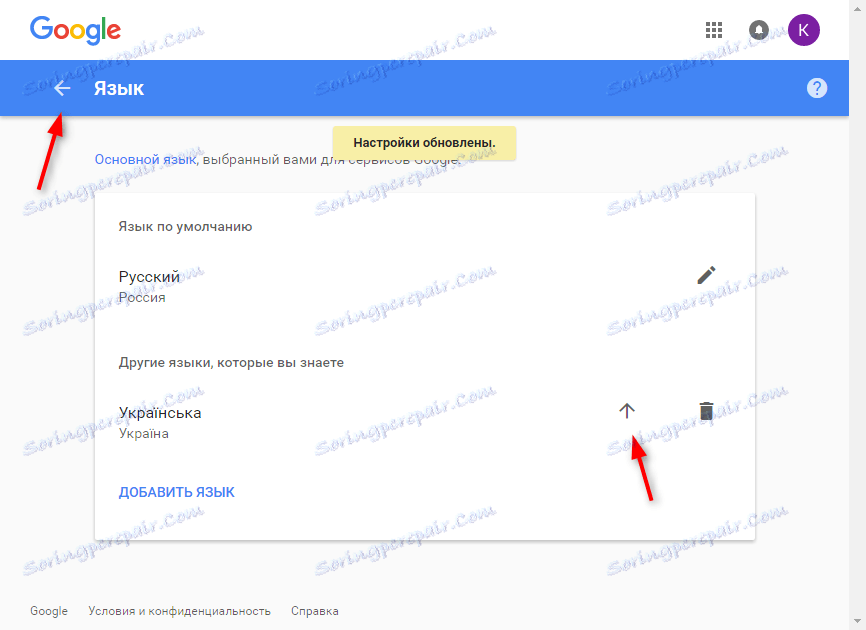
Stlačením tlačidla "Metódy zadávania textu" môžete priradiť vstupné algoritmy vybraným jazykom, napríklad pomocou klávesnice alebo pomocou rukopisu. Nastavenie potvrďte kliknutím na tlačidlo "Dokončiť".
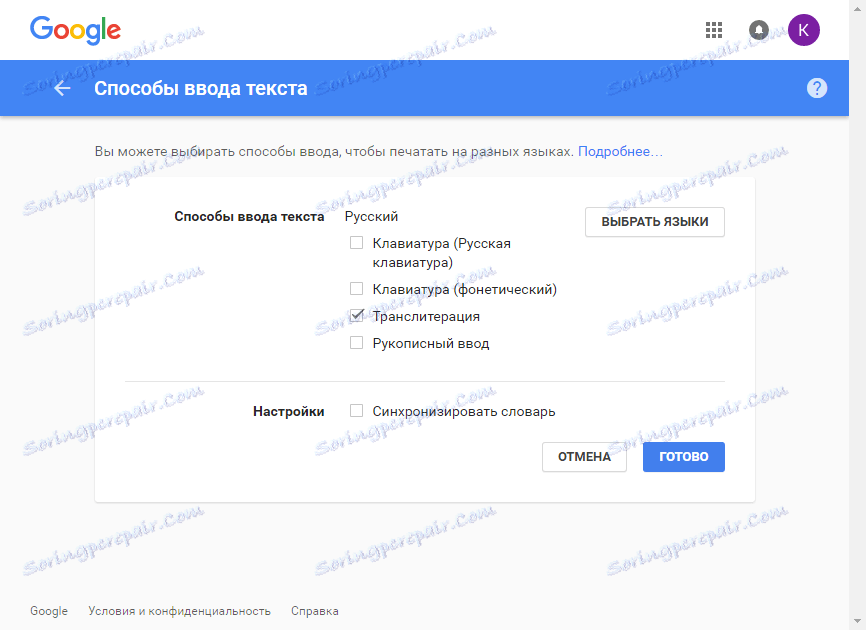
prístupnosť
V tejto sekcii môžete aktivovať reproduktor na obrazovke. Prejdite do tejto časti a aktivujte funkciu nastavením bodu na "ON". Kliknite na položku Hotovo.
Hlasitosť služby Disk Google
Pre každého registrovaného používateľa spoločnosti Google je k dispozícii bezplatná ukladacia karta s kapacitou 15 GB. Ak chcete zväčšiť veľkosť Disku Google, kliknite na šípku, ako je zobrazené na snímke obrazovky.
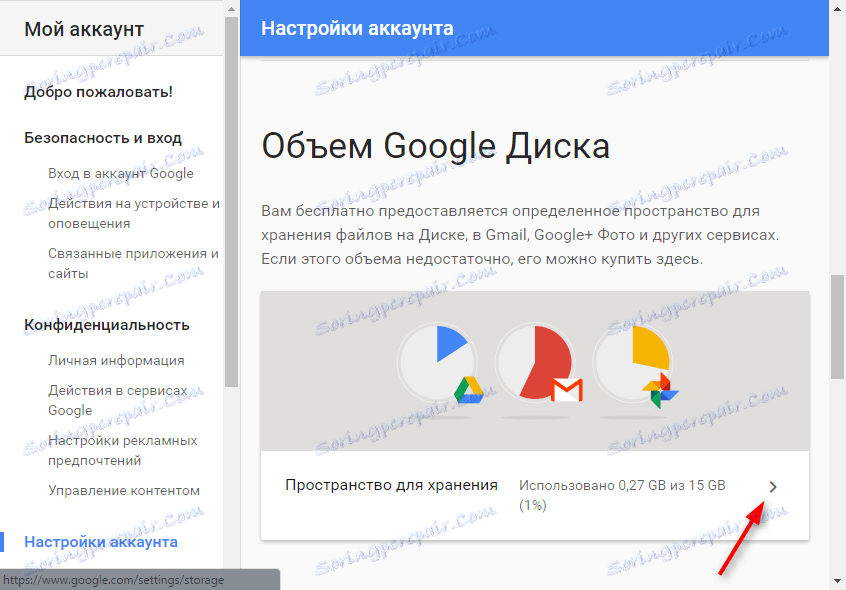
Zvýšenie hlasitosti na 100 GB bude zaplatené - stlačte tlačidlo "Vybrať" podľa tarifného plánu.
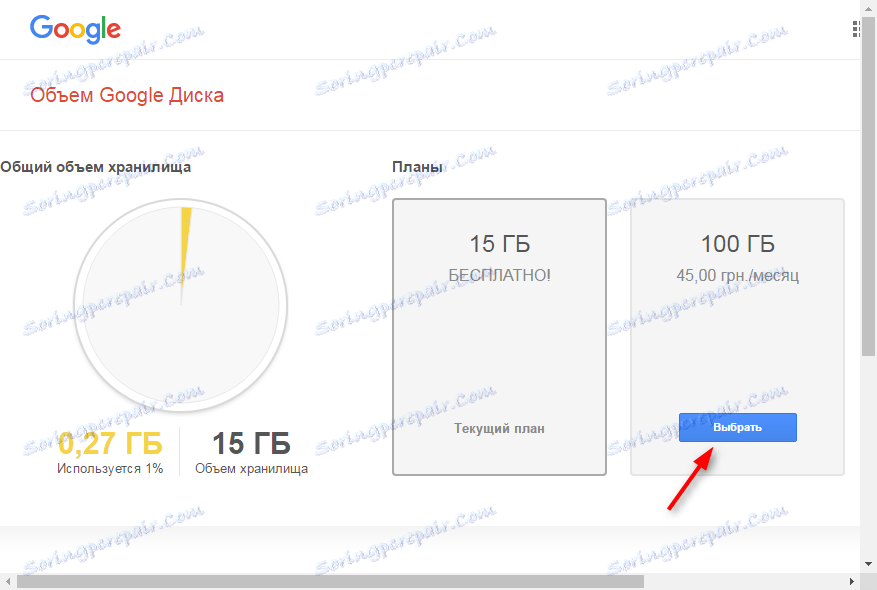
Zadajte informácie o svojej karte a kliknite na tlačidlo Uložiť. Týmto spôsobom bude v službe Google Payments existovať účet, ktorý bude používať spôsob platby.
Zakázať služby a odstrániť účet
V nastaveniach Google môžete odstrániť niektoré služby bez odstránenia celého účtu. Kliknite na položku Odstrániť služby a potvrďte prihlasovacie údaje do svojho účtu.
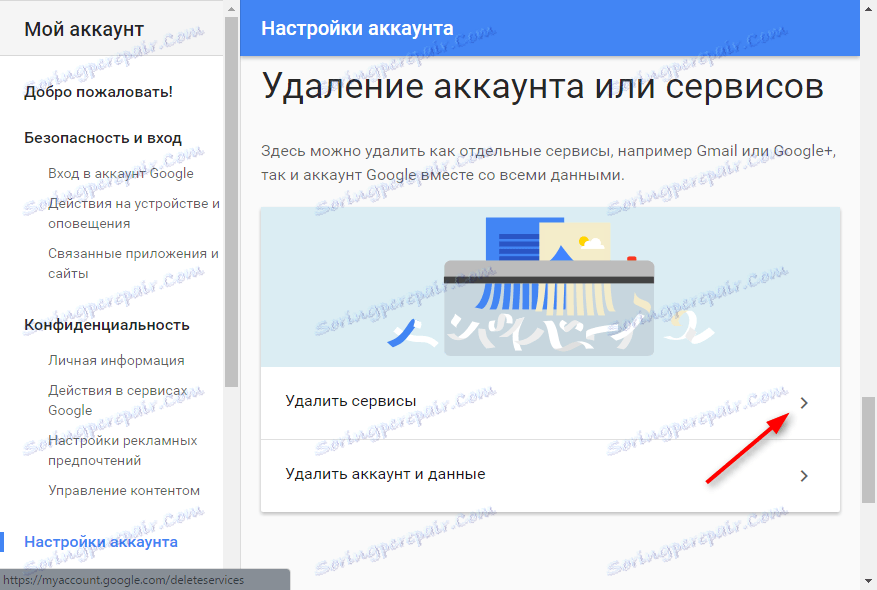
Ak chcete službu odstrániť, stačí kliknúť na ikonu, ktorá sa nachádza pred ňou. Potom musíte zadať adresu e-mailového účtu, ktorý nie je priradený k účtu v službe Google. Poskytne sa list s potvrdením o zrušení služby.
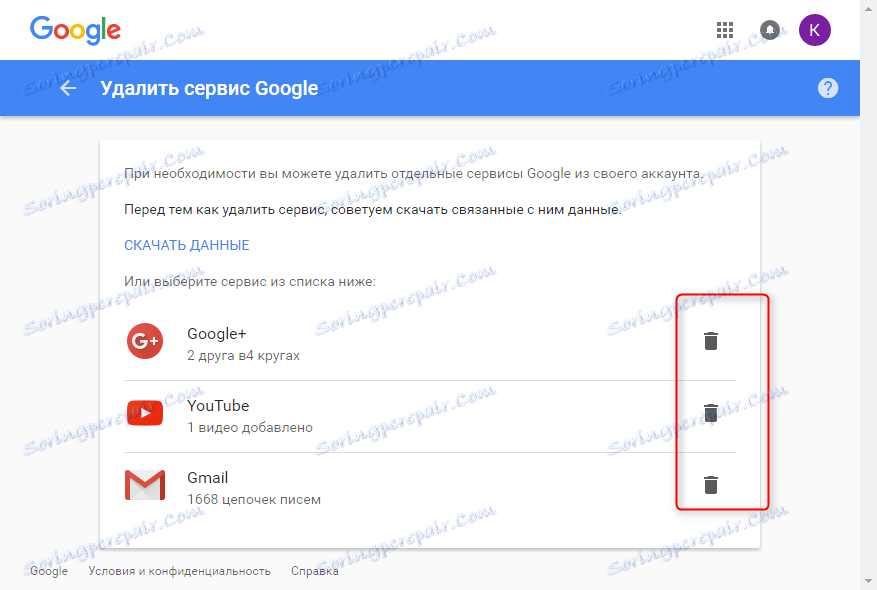
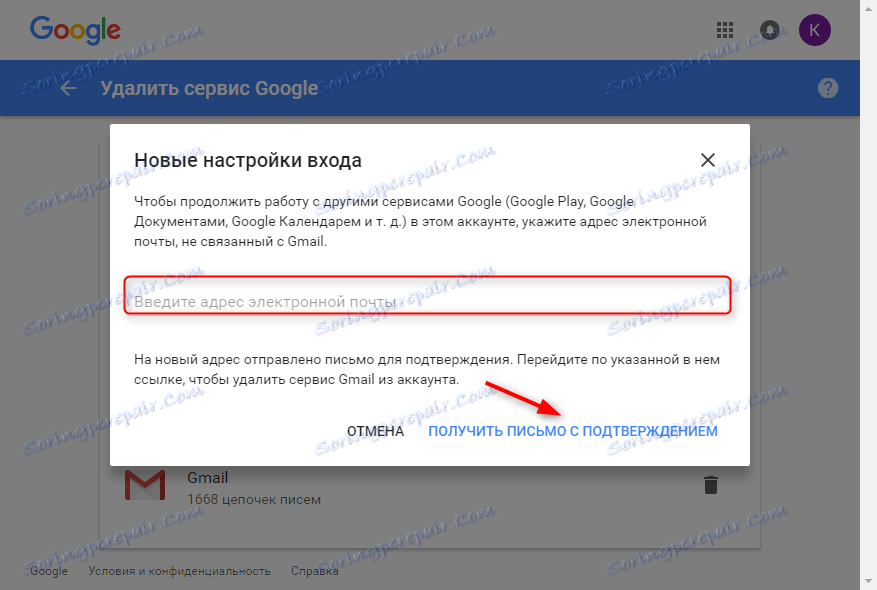
To sú všetky nastavenia účtu. Upravte ich pre maximálne jednoduché používanie.